reklama
 Moderní klávesnice Mac jsou vybaveny řadou dalších funkčních kláves. Pomocí nich můžete okamžitě upravit hlasitost, jas obrazovky nebo přehrávání příkazových médií.
Moderní klávesnice Mac jsou vybaveny řadou dalších funkčních kláves. Pomocí nich můžete okamžitě upravit hlasitost, jas obrazovky nebo přehrávání příkazových médií.
Je tu jen jeden problém. Přestože jsou v zásadě kompatibilní se všemi aplikacemi, jako „funkce“, tyto mediální klávesy automaticky spouštějí a začnou přehrávat skladby z iTunes. I když je používáte v jiné aplikaci.
A neexistuje vůbec žádný jednoduchý způsob, jak to vypnout. Většina z nich to nazývá chyba, ale Apple ji nazývá funkcí, a nezdá se, že by plánovali vydat opravu tohoto problému iTunes v dohledné době. V posledních několika letech přišli lidé se všemi druhy triků, aby mohli tyto klíče správně používat. Budeme diskutovat o řadě z nich níže - od rychlých oprav až po úplné řešení.
Řešení 1: Odstraňte iTunes
CO? Řekli jsme vám, že se setkáme s docela jednoduchými obchůzkami. No, je to asi tak rychlé, jak to jde. Pokud smažete iTunes, nebudete se tím v budoucnu obtěžovat. Toto řešení je samozřejmě použitelné pouze pro lidi
kteří nepoužívají iTunesvůbec. Pokud budete chtít znovu nainstalovat iTunes, můžete stáhnout iTunes z webu Apple zdarma.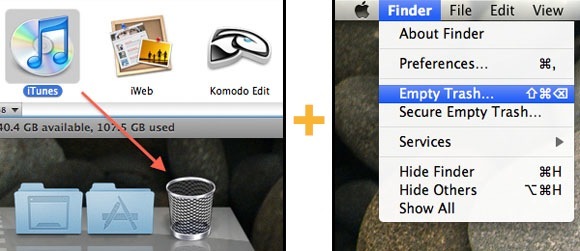
JAK? Otevřete složku aplikací otevřením aplikace Finder a výběrem Přejít -> Aplikace. Najděte aplikaci iTunes a přetáhněte ji do koše. Nakonec vyberte Finder -> Empty Trash… Tím dojde k úplnému smazání iTunes z vašeho počítače.
+ Rychlé a snadné
+ Kompletní řešení - žádné další potíže
– Nemůžete používat iTunes vůbec
Řešení 2: Udržujte iTunes nebo QuickTime nečinně na pozadí
CO? Existují dvě další situace, kdy iTunes nezkradou vaše zaměření. V prvním scénáři je iTunes již otevřený. Ve druhém je QuickTime Player. Toto řešení vám v zásadě umožní používat funkční klávesy médií bez přerušení, ale může být náročné na CPU. Z tohoto důvodu je preferována technika QuickTime.
JAK? Otevřete QuickTime, ale žádné video. Aplikace bude spuštěna na pozadí a bude iTunes bránit v přijímání mediálních klíčových signálů.
Můžete také použít iTunes, ale před skrytím nebo minimalizací aplikace otevřete úložiště iTunes. Tímto způsobem žádné skladby nezačnou hrát spontánně.
+ Rychlé a snadné
– CPU náročné
– Musí být provedeno nepřetržitě a znovu po každém spuštění
Řešení tři: Zakažte iTunes začít pomocí mediálních klíčů
CO? V zásadě se chystáme udělat dvě věci. Nejprve přejmenujeme základní soubor v aplikačním balíčku iTunes. Tímto způsobem nelze iTunes spustit - ani když se to snaží funkční klávesy médií. Za druhé, děláme alternativní spustitelný soubor vůle spusťte změněný soubor iTunes.
JAK? Je čas, abychom si zašpinili ruce. Spusťte aplikaci Terminal z Aplikace -> Nástroje -> Terminál. Zadejte kód níže nebo použijte copy-paste. Po každém řádku stiskněte klávesu Enter. Po druhém příkazu budete požádáni o heslo počítače.
cd /Applications/iTunes.app/Contents/MacOS
sudo mv iTunes iTunesX
sudo chmod uog + x iTunes
Zavřete terminál a otevřete AppleScript Editor, také prostřednictvím Aplikace -> Nástroje. Zkopírujte a vložte níže uvedený kód.
řekněte aplikaci „Finder“
otevřete soubor dokumentu „iTunesX“ složky „MacOS“ složky „Obsah“ aplikačního souboru „iTunes.app“ složky „Aplikace“ spouštěcího disku
konec říct
Vybrat Soubor -> Uložit jako ... a změňte formát souboru na aplikace. Říkejte tomu iTunesX a uložte jej do složky aplikací.
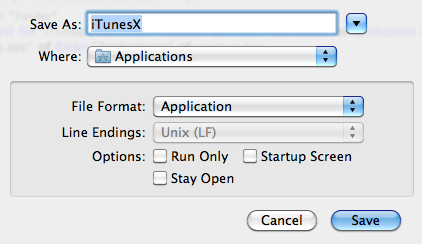
Tento spustitelný soubor bude pro vás stále schopen spustit iTunes, a nejlepší ze všech, můžete jej přetáhnout do doku. Bohužel, spuštění iTunes tímto způsobem také otevře okno terminálu po dobu trvání relace.
+ Kompletní řešení - žádné další potíže
– Relativně komplikované
– Spouští okno terminálu pomocí iTunes
Máte nějaké další návrhy, jak tento problém vyřešit? Dejte nám vědět v sekci komentářů níže!
Jsem studentka belgických spisovatelů a počítačových věd. Vždy mi můžete udělat laskavost dobrým nápadem na článek, doporučením knihy nebo nápadem na recepturu.

